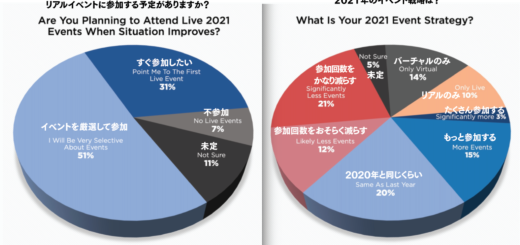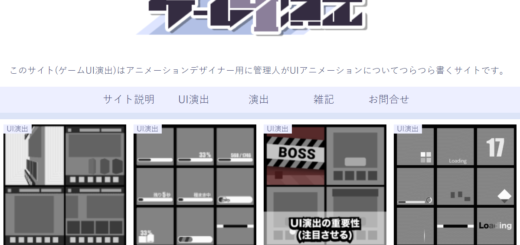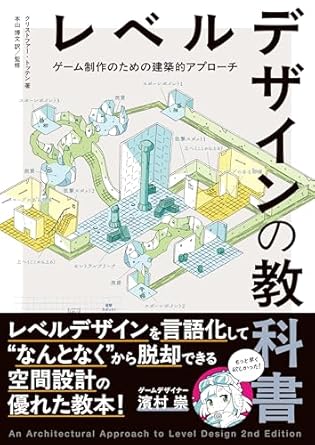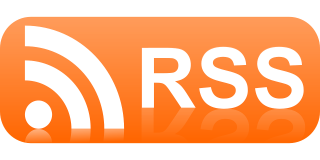ベテランサウンドクリエイターによる、UE4サウンド実装のコツ。「ゲームエンジンが変えた ゲームサウンドのアウトソーシングとその課題」[CEDEC2020]
音を設定する際に確認しておきたいこと
続いて、UE4で音付けをする際のコツを紹介。アニメーションに音を実装する際は、UE4ではタイムラインの表示があり、どのタイミングで音を鳴らすか、ピッチ(音程の加工)やボリュームを指定してセットできます。注意点としては、開発スケジュールはもちろんのこと、「同じアニメーションで違う音を鳴らすケース」が無いかを事前に把握しておくことです。

たとえば足音をつけることを考えると、同じアニメーションでも、キャラクターのスケールが変わる場合が想定できます。たとえば雑魚キャラとボスキャラをサイズを変えることで表現するパターンです。
別の事例としては、同じアニメーションをスピードを変えて使うケースもあります。それもやはり、違う音をつけたいです。なぜならば、「足音は感情が出る」からです。警戒に走っているときと忍び足では全然音が異なります。さらには、同じアニメーションを別のモデルに使うことも良くあります。
こうした、利用場面の多いアニメーションについては、エンジニアにAnimNofityをつかってサウンドの切り替えができるように実装してもらうことで対処が可能です。これは、エクセルを使ってサウンドの制作をアニメーション実装者とコミュニケーションしながらやる場合よりも、圧倒的にメリットがあります。
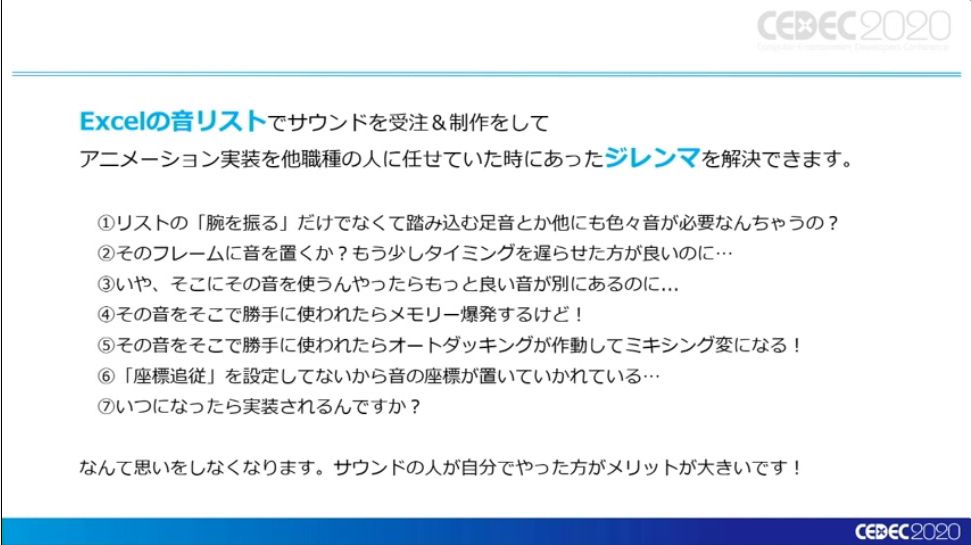
レベル上にサウンドを設定する
他にもUE4でサウンドレベル上に環境音を設定できます。環境音の有効範囲は球でビジュアライズされ、細かい調整が可能です。自分でレベルとのかみ合わせを見ながら設定していけるため、クオリティの向上につながります。UE4のサウンド機能ではAudioVolumeの変更、サウンドミドルウェアADX2を使っている場合はAISACやバスマップをレベル上に配置していきます。

この「レベルに音を設定する」作業に関する注意点は、「地形の変化はあるか?」「状態が変化するか?」という2点です。たとえば部屋に反響音の設定をする場合、「部屋が爆発する」などで壁がなくなってしまうケースでは、音の聞こえ方がビジュアルと合わなくなってしまいます。また、「焚火の音」を実装しようとしたときに、その焚火がユーザーの入力などで大きくできたり消したりできます、という場合は「それは環境音ではなくギミックの音だ」という判断で作り方を変える必要があります。
カットシーンへの音の載せ方
ゲームのカットシーンへの音の設定は、UE4のSequencerを利用します。これは、タイムラインに沿ってアニメーション・カメラの動きを置いていくもので、ここに音の設定も可能です。ただ音を指定のタイミングで鳴らすだけではなく、途中で分割してフェードイン・アウトの設定、ランダムに再生、リアルタイミングのミキシングも作ることができます。
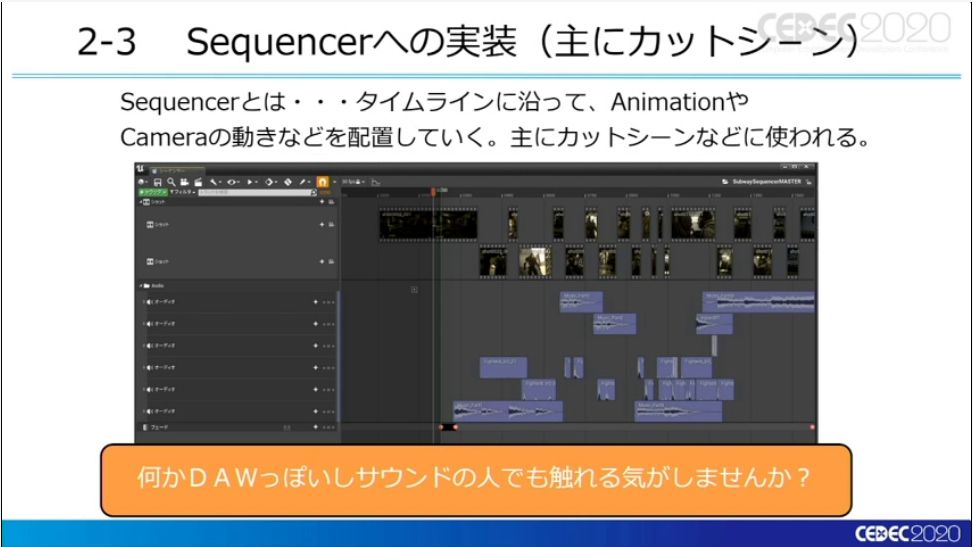
オブジェクトの位置によって音の聞こえ方が変わる「パンニング」については、オーディオトラック自体にオブジェクト位置をアタッチすることで設定できます。
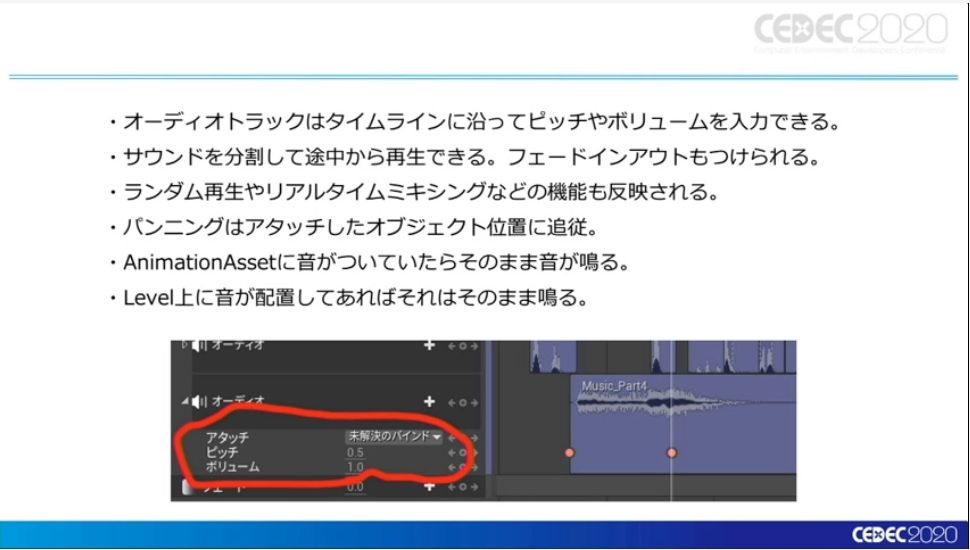
かつて、ゲームのカットシーンはプリレンダ―ムービーがほとんどでしたが、現在はリアルタイムで描画されることが圧倒的に多くなりました。リアルタイムでのカットシーンでは、たとえば再生時に時間や天気が違う、カメラをユーザーが動かせる、装備や地面が違うなどの条件にバリエーションがあり、単に動画に音をつけるような作業では対応できません。

そこで、環境音はレベルへの設定、カメラの動きはオブジェクトの位置をオーディオトラックに同期させるなどの工程で、カットシーンの内容と音が連動するように設定する必要があります。
次ページ:サウンドクリエイターもゲームエンジンの仕組みを知っておこう